Ți-e dor să ai bara de instrumente de lansare rapidă în Windows 7? Acum puteți recupera această funcționalitate cu utilitarul gratuit extrem de personalizabil SE-TrayMenu.
Notă: Meniul SE-Tray vine în fișier exe și versiuni portabile.
Aspect inițial și setarea meniului SE-Tray Up
Instalarea SE-TrayMenu este rapidă și ușoară ... după ce ați terminat, veți vedea o mică „Pictogramă bec” în „Zona tăvii sistemului”. Pur și simplu țineți mouse-ul peste el pentru a vedea aspectul implicit, tema și aplicațiile disponibile.
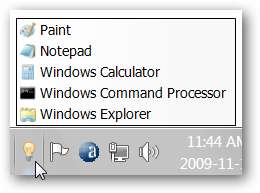
Pentru a-l menține vizibil în orice moment, ar trebui să deschideți „Fereastra pictogramelor zonei de notificare” și să schimbați setarea la „Afișați pictograma și notificările”.
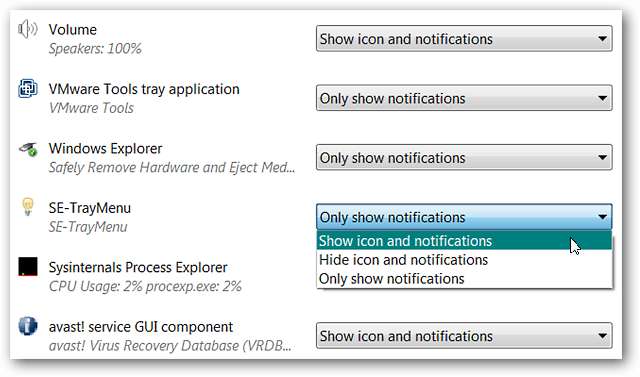
Pentru a accesa setările pentru SE-TrayMenu, faceți clic dreapta pe „Icon Tray Icon”.
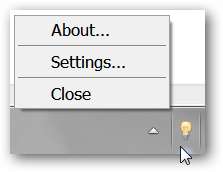
Primul lucru pe care probabil îl veți dori este să decideți dacă doriți ca SE-TrayMenu să înceapă de fiecare dată cu Windows, tipul de aspect care se potrivește cel mai bine nevoilor dvs. (puteți personaliza modul în care SE-TrayMenu arată foarte frumos cu aceasta) , și tema culorii.
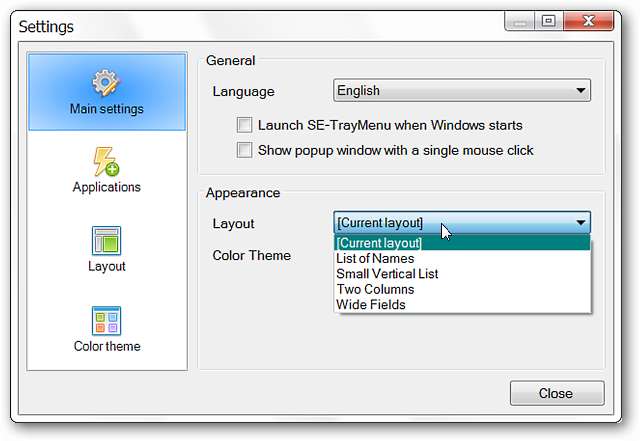
Următorul lucru este să începeți să adăugați în aplicațiile la care doriți acces rapid. Aici puteți vedea grupul implicit împreună cu „Căile țintă”.
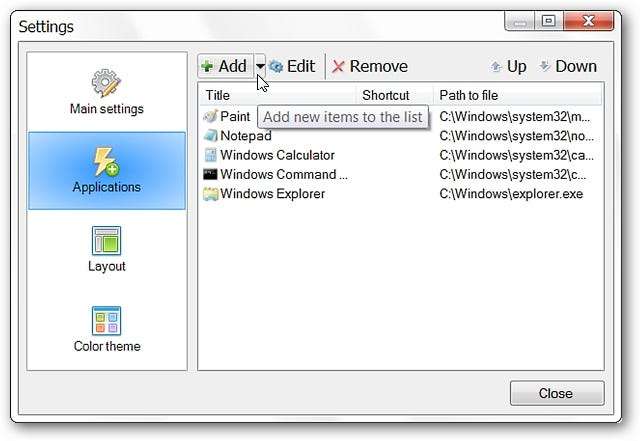
Faceți clic pe porțiunea săgeată a butonului „Adăugare” pentru a accesa „Meniul derulant”. Cea mai rapidă și mai convenabilă opțiune este să selectați „Adăugați aplicații din meniul Start ...”.
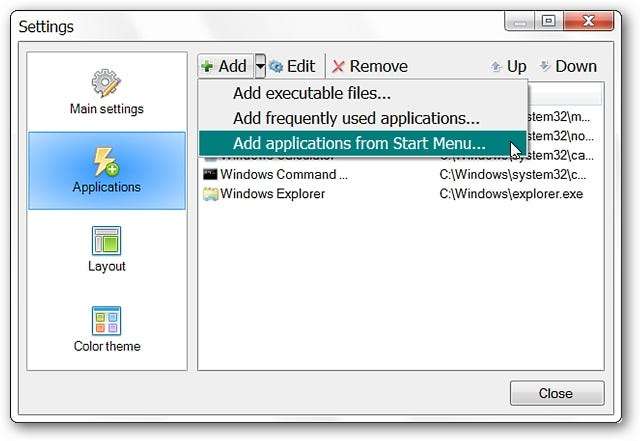
După ce ați selectat „Adăugați aplicații din meniul Start ...”, veți vedea următoarea fereastră. Derulați prin listă și selectați aplicațiile pe care doriți să le adăugați la SE-TrayMenu. Când ați terminat, faceți clic pe „OK”.
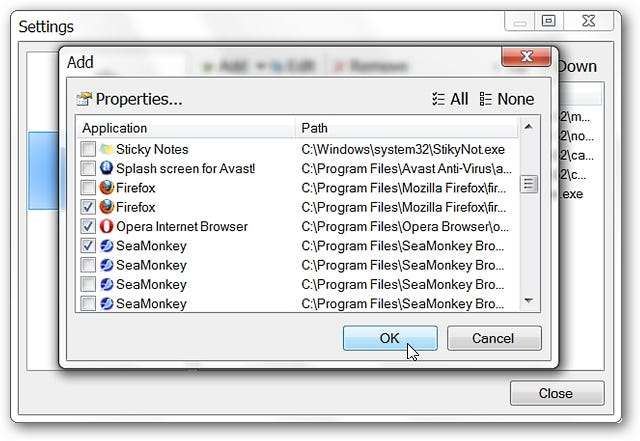
Acum puteți vedea noua listă de aplicații. De aici puteți elimina orice aplicații de care nu aveți nevoie, puteți adăuga mai multe aplicații sau le puteți edita pe cele din listă. Faceți clic pe „Închidere” când ați terminat.
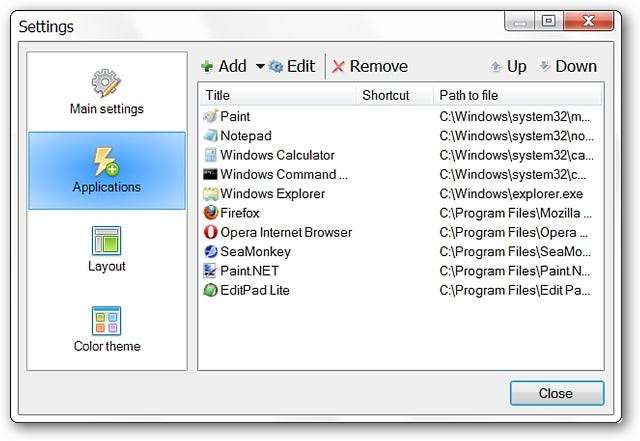
Cu o nouă temă, aspect și aplicații suplimentare, configurarea noastră a ieșit foarte frumos.
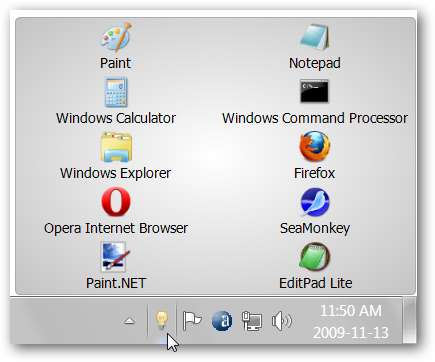
Concluzie
Dacă sunteți în căutarea unei modalități de a adăuga funcția de lansare rapidă la Windows 7, atunci SE-TrayMenu oferă o modalitate rapidă și ușoară de a o face. De asemenea, va funcționa cu Windows 2000, XP și Vista. Deși acesta este un mod ușor de a adăuga funcționalitatea de lansare rapidă, asigurați-vă și citiți articolul nostru despre cum să Adăugați bara de lansare rapidă reală în Windows 7 .







